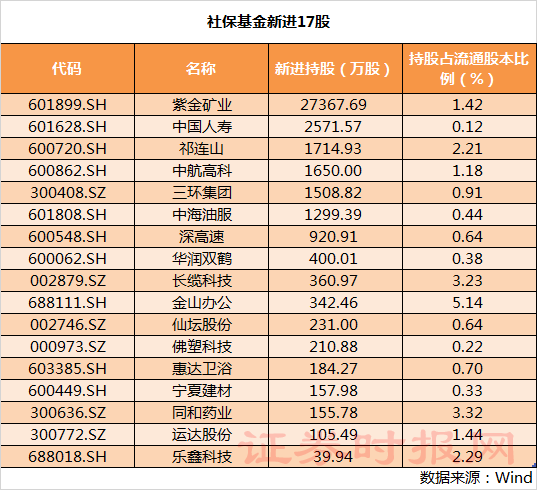еҰӮдҪ•еңЁ Linux з»Ҳз«ҜдёӯиҝһжҺҘ WiFiпјҹ
еңЁжң¬ж•ҷзЁӢдёӯ пјҢ дҪ е°ҶеӯҰд№ еҰӮдҪ•еңЁ Ubuntu дёӯд»Һз»Ҳз«ҜиҝһжҺҘеҲ°ж— зәҝзҪ‘з»ң гҖӮ еҰӮжһңдҪ еңЁдҪҝз”Ё Ubuntu жңҚеҠЎеҷЁж—¶ пјҢ ж— жі•и®ҝ问常规зҡ„жЎҢйқўзҺҜеўғ пјҢ иҝҷе°ҶеҜ№дҪ йқһеёёжңүеё®еҠ© гҖӮ
жҲ‘зҡ„家用з”өи„‘дё»иҰҒдҪҝз”ЁжЎҢйқў Linux гҖӮ жҲ‘д№ҹжңүеӨҡеҸ° Linux жңҚеҠЎеҷЁз”ЁдәҺжүҳз®ЎзҪ‘з«ҷд»ҘеҸҠејҖжәҗиҪҜ件 пјҢ еҰӮ NextcloudгҖҒDiscourseгҖҒGhostгҖҒRocket Chat зӯү гҖӮ
жҲ‘еҸҜд»ҘдҪҝз”Ё LinodeеңЁдә‘з«ҜеҮ еҲҶй’ҹеҶ…еҝ«йҖҹйғЁзҪІ Linux жңҚеҠЎеҷЁ гҖӮ дҪҶжңҖиҝ‘ пјҢ жҲ‘еңЁжҲ‘зҡ„ж ‘иҺ“жҙҫдёҠе®үиЈ…дәҶUbuntu жңҚеҠЎеҷЁ гҖӮ иҝҷжҳҜжҲ‘第дёҖж¬ЎеңЁзү©зҗҶи®ҫеӨҮдёҠе®үиЈ…жңҚеҠЎеҷЁ пјҢ жҲ‘дёҚеҫ—дёҚеҒҡдёҖдәӣйўқеӨ–зҡ„дәӢжғ…жқҘйҖҡиҝҮе‘Ҫд»ӨиЎҢе°Ҷ Ubuntu жңҚеҠЎеҷЁиҝһжҺҘеҲ° WiFi гҖӮ
еңЁжң¬ж•ҷзЁӢдёӯ пјҢ жҲ‘е°Ҷеұ•зӨәеңЁ Ubuntu Linux дёӯдҪҝз”Ёз»Ҳз«ҜиҝһжҺҘеҲ° WiFi зҡ„жӯҘйӘӨ гҖӮ дҪ еә”иҜҘпјҡ
- дёҚиҰҒе®іжҖ•дҪҝз”Ёз»Ҳз«Ҝзј–иҫ‘ж–Ү件 гҖӮ
- зҹҘйҒ“ wifi жҺҘе…ҘзӮ№еҗҚз§° пјҲSSIDпјү е’ҢеҜҶз Ғ гҖӮ

жң¬ж–ҮжҸ’еӣҫ
гҖҗеҰӮдҪ•еңЁ Linux з»Ҳз«ҜдёӯиҝһжҺҘ WiFiпјҹгҖ‘
еҪ“дҪ дҪҝз”Ё Ubuntu жЎҢйқўж—¶ пјҢ иҝһжҺҘеҲ° WiFi жҳҜеҫҲе®№жҳ“зҡ„ пјҢ еӣ дёәдҪ жңүеӣҫеҪўз”ЁжҲ·з•Ңйқў пјҢ еҸҜд»ҘеҫҲе®№жҳ“ең°еҒҡеҲ°иҝҷдёҖзӮ№ гҖӮ дҪҶеҪ“дҪ дҪҝз”Ё Ubuntu жңҚеҠЎеҷЁж—¶е°ұдёҚдёҖж ·дәҶ пјҢ еӣ дёәдҪ еҸӘиғҪдҪҝз”Ёе‘Ҫд»ӨиЎҢ гҖӮ
Ubuntu дҪҝз”Ё Netplanе·Ҙе…·жқҘиҪ»жқҫй…ҚзҪ®зҪ‘з»ң гҖӮ еңЁ Netplan дёӯ пјҢ дҪ еҸҜд»ҘеҲӣе»әдёҖдёӘеҢ…еҗ«зҪ‘з»ңжҺҘеҸЈжҸҸиҝ°зҡ„ YAML ж–Ү件 пјҢ 然еҗҺеңЁnetplanе‘Ҫд»ӨиЎҢе·Ҙе…·зҡ„её®еҠ©дёӢ пјҢ з”ҹжҲҗжүҖжңүйңҖиҰҒзҡ„й…ҚзҪ® гҖӮ
и®©жҲ‘们зңӢзңӢеҰӮдҪ•дҪҝз”Ё Netplan д»Һз»Ҳз«ҜиҝһжҺҘеҲ°ж— зәҝзҪ‘з»ң гҖӮ
жӯҘйӘӨ 1пјҡзЎ®е®ҡдҪ зҡ„ж— зәҝзҪ‘з»ңжҺҘеҸЈеҗҚз§°
жңүеҮ з§Қж–№жі•еҸҜд»ҘиҜҶеҲ«дҪ зҡ„зҪ‘з»ңжҺҘеҸЈеҗҚз§° гҖӮ дҪ еҸҜд»ҘдҪҝз”Ё ipе‘Ҫд»ӨгҖҒиҝҮж—¶зҡ„ipconfigе‘Ҫд»ӨжҲ–жҹҘзңӢиҝҷдёӘж–Ү件пјҡ
ls /sys/class/netиҝҷеә”иҜҘдјҡеұ•зӨәжүҖжңүеҸҜз”Ёзҡ„зҪ‘з»ңжҺҘеҸЈпјҲд»ҘеӨӘзҪ‘гҖҒWiFi е’ҢзҺҜеӣһпјү гҖӮ ж— зәҝзҪ‘з»ңжҺҘеҸЈеҗҚз§°д»Ҙ wејҖеӨҙ пјҢ йҖҡеёёе‘ҪеҗҚзұ»дјјwlanXгҖҒwlpxyz гҖӮ
[email protected]:~$ ls /sys/class/net eth0 lo wlan0и®°дёӢиҝҷдёӘжҺҘеҸЈеҗҚ гҖӮ дҪ е°ҶеңЁдёӢдёҖжӯҘдҪҝз”Ёе®ғ гҖӮ
жӯҘйӘӨ 2пјҡзј–иҫ‘ Netplan й…ҚзҪ®ж–Ү件дёӯзҡ„ wifi жҺҘеҸЈиҜҰз»ҶдҝЎжҒҜ
Netplan й…ҚзҪ®ж–Ү件еңЁ /etc/netplanзӣ®еҪ•дёӢ гҖӮ еҰӮжһңдҪ жҹҘзңӢиҝҷдёӘзӣ®еҪ•зҡ„еҶ…е®№ пјҢ дҪ еә”иҜҘзңӢеҲ°зұ»дјј01-network-manager-all.ymlжҲ–50-cloud-init.yamlзӯүж–Ү件 гҖӮ
еҰӮжһңжҳҜ Ubuntu жңҚеҠЎеҷЁ пјҢ дҪ еә”иҜҘжңү 50-cloud-init.yamlж–Ү件 гҖӮ еҰӮжһңжҳҜжЎҢйқўи®Ўз®—жңә пјҢ еә”иҜҘжҳҜ01-network-manager-all.ymlж–Ү件 гҖӮ
Linux жЎҢйқўи®Ўз®—жңәзҡ„ Network Manager е…Ғи®ёдҪ йҖүжӢ©дёҖдёӘж— зәҝзҪ‘з»ң гҖӮ дҪ еҸҜд»ҘеңЁе®ғзҡ„й…ҚзҪ®дёӯзЎ¬зј–з ҒеҶҷе…Ҙ WiFi жҺҘе…ҘзӮ№ гҖӮ иҝҷеҸҜд»ҘеңЁиҮӘеҠЁжҺүзәҝзҡ„жғ…еҶөдёӢпјҲжҜ”еҰӮжҢӮиө·пјүж—¶её®еҠ©еҲ°дҪ гҖӮ
дёҚз®ЎжҳҜе“ӘдёӘж–Ү件 пјҢ йғҪеҸҜд»Ҙжү“ејҖзј–иҫ‘ гҖӮ жҲ‘еёҢжңӣдҪ еҜ№ Nano зј–иҫ‘еҷЁжңүдёҖзӮ№зҶҹжӮү пјҢ еӣ дёә Ubuntu йў„иЈ…дәҶе®ғ гҖӮ
sudo nano /etc/netplan/50-cloud-init.yamlYAML ж–Ү件еҜ№з©әж јгҖҒзј©иҝӣе’ҢеҜ№йҪҗж–№ејҸйқһеёёж•Ҹж„ҹ гҖӮ дёҚиҰҒдҪҝз”ЁеҲ¶иЎЁз¬Ұ пјҢ еңЁзңӢеҲ°зј©иҝӣзҡ„ең°ж–№дҪҝз”Ё 4 дёӘз©әж јпјҲжҲ– 2 дёӘ пјҢ д»Ҙ YAML ж–Ү件дёӯе·Із»ҸдҪҝз”Ёзҡ„дёәеҮҶпјүд»Јжӣҝ гҖӮ
еҹәжң¬дёҠ пјҢ дҪ йңҖиҰҒж·»еҠ д»ҘдёӢеҮ иЎҢ пјҢ еј•еҸ·дёӯжҳҜжҺҘе…ҘзӮ№еҗҚз§°пјҲSSIDпјү е’ҢеҜҶз ҒпјҲйҖҡеёёпјүпјҡ
wifis: wlan0: dhcp4: true optional: true access-points: ''SSID_name'': password: ''WiFi_password''еҶҚиҜҙдёҖж¬Ў пјҢ дҝқжҢҒжҲ‘жүҖеұ•зӨәзҡ„еҜ№йҪҗж–№ејҸ пјҢ еҗҰеҲҷ YAML ж–Ү件дёҚиғҪиў«и§Јжһҗ пјҢ е®ғдјҡжҠӣеҮәдёҖдёӘй”ҷиҜҜ гҖӮ
дҪ зҡ„е®Ңж•ҙй…ҚзҪ®ж–Ү件еҸҜиғҪжҳҜиҝҷж ·зҡ„пјҡ
# This file is generated from information provided by the datasource. Changes # to it will not persist across an instance reboot. To disable cloud-init's # network configuration capabilities, write a file # /etc/cloud/cloud.cfg.d/99-disable-network-config.cfg with the following: # network: {config: disabled} network: ethernets: eth0: dhcp4: true optional: true version: 2 wifis: wlan0: dhcp4: true optional: true access-points: ''SSID_name'': password: ''WiFi_password''жҲ‘и§үеҫ—еҫҲеҘҮжҖӘ пјҢ е°Ҫз®Ўжңүж¶ҲжҒҜиҜҙжӣҙж”№дёҚдјҡеңЁе®һдҫӢйҮҚеҗҜеҗҺдҝқз•ҷ пјҢ дҪҶе®ғд»Қ然еҸҜд»Ҙе·ҘдҪң гҖӮ
жҺЁиҚҗйҳ…иҜ»
- ж—·и§Ҷжҷәж…§зү©жөҒз”ҹжҖҒеҢ–д№Ӣи·ҜпјҡдёҖ家AIдјҒдёҡеҰӮдҪ•еңЁзү©жөҒйўҶеҹҹвҖңе‘јжңӢе”ӨеҸӢвҖқпјҹ
- з”өеҠЁиҪҰж—¶д»ЈзҪ‘иҙӯзү©зӢӮж¬ўиҠӮ | еҸҢеҚҒдёҖз”өеҠЁиҪҰе“ҒзүҢеҰӮдҪ•еңЁз”өе•ҶжЁЎејҸдёҠжӣҙдёҠдёҖеұӮжҘјпјҹ
- жұ—йқ’жӯЈжө©|дёәдҪ•еңЁе®ҳиҒҢдёҠпјҢеҚҙдёҖзӣҙеҸӘжҳҜвҖңеҗҢеҮӨйҳҒйёҫеҸ°е№із« дәӢвҖқпјҢзӢ„д»Ғжқ°дёӨж¬ЎжӢңзӣё
- ITд№Ӣ家ејҖжәҗдәҶпјҢWin10 и®Ўз®—еҷЁе·Іиў«з§»жӨҚеҲ° Linux зі»з»ҹдёҠ
- еҶӣдәӢеӨ©еӨ©жңү|еҺҹеӣ дҪ•еңЁпјҹеҗ¬еҗ¬дё“家жҖҺд№ҲиҜҙпјҢж—Ҙжң¬жҖ•дҝ„зҪ—ж–ҜеҚҙдёҚжҖ•дёӯеӣҪ
- жҙ»еҠЁ|еҺҹеҲӣйӯ”й¬јиЎҢзЁӢи®©дәәеҙ©жәғпјҢеҸҲдёҖеҗҚжҲҗе‘ҳз—…еҖ’пјҢTwiceеҰӮдҪ•еңЁй«ҳеҺӢдёӢ继з»ӯпјҹ
- й»„е’Әе’Ә|жҳҜеҰӮдҪ•еңЁ1е№ҙеҶ…йҖҶиўӯжҲҗзҡҮеёқзҡ„пјҹпјҢи№ІдәҶ23е№ҙзӣ‘зӢұзҡ„жңұиҒҝй”®
- Windж•°жҚ®|еҺ»еә“еӯҳеҠ йҖҹгҖҒз»Ҳз«ҜйңҖжұӮжҡӮдёҚжҳҺжң—пјҢдҪҺд»·й’ўй“ҒиӮЎиғҪеҗҰзҝ»иә«пјҹ
- й’ўй“ҒиӮЎ|еҺ»еә“еӯҳеҠ йҖҹгҖҒз»Ҳз«ҜйңҖжұӮжҡӮдёҚжҳҺжң—пјҢдҪҺд»·й’ўй“ҒиӮЎиғҪеҗҰзҝ»иә«пјҹ
- дёҡз»©|еҺ»еә“еӯҳеҠ йҖҹгҖҒз»Ҳз«ҜйңҖжұӮжҡӮдёҚжҳҺжң—пјҢдҪҺд»·й’ўй“ҒиӮЎиғҪеҗҰзҝ»иә«пјҹ









![ж–№иҲұ[зІҫе“ҒжҺЁиҚҗ]гҖҖ5G+еҢ»з–—ж•‘жҠӨж–№иҲұзі»еҲ—](http://ttbs.guangsuss.com/image/4ce208712d86a5a60fd0dcdb654c2268)